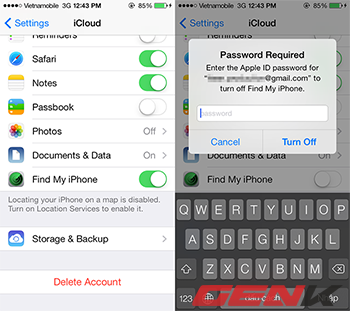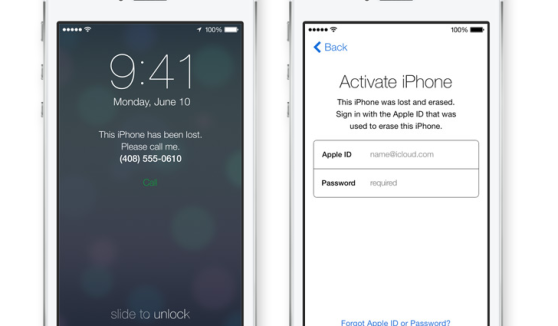Trộm cướp cũng phải khóc vì tính năng Activation Lock trên iOS 7
Chức năng bảo mật tuyệt vời trên iOS 7. Không cần phải dùng tới khả năng bảo mật vân tay trên iPhone 5s, hệ điều hành mới iOS 7 của Apple đã hỗ trợ một công cụ có tên Activation Lock với khả năng bảo mật cao nhất có thể.
Khi kích hoạt chức năng này, để xoá dữ liệu, tắt Find My iPhone hoặc cài đặt lại máy (restore), bắt buộc phải nhập mật khẩu tài khoản Apple ID định trước. Chức năng này rất phù hợp trong trường hợp bạn bị mất máy, kẻ trộm không thể restore thiết bị nếu không có mật khẩu. Nhưng bên cạnh đó, người dùng khi mua máy cũ cũng nên chú ý để tránh gặp tình trạng không restore được.
Chức năng này hiện tại chưa có bất cứ công cụ nào “vượt mặt” được, và thậm chí Sở cảnh sát New York còn khuyến cáo người dùng nên bật Activation Lock nếu sử dụng iOS 7.
Hướng dẫn kích hoạt
Hiện tại bất cứ thiết bị nào có thể sử dụng iOS 7, từ iPhone/iPad cho tới iPod Touch đều có thể áp dụng cách bảo mật này. Để kích hoạt, bạn vào Settings (Cài Đặt) => iCloud => gạt ON chức năng Find My iPhone (Tìm iPhone). Chức năng Activation Lock tích hợp chung với cức năng Find My iPhone, vì thế bạn chỉ cần kích hoạt như hướng dẫn.
Video đang HOT
Activation Lock hoạt động ra sao?
Khi kích hoạt như hướng dẫn, nếu bạn muốn tắt chức năng Find My iPhone (đồng thời tắt Activation Lock), máy sẽ yêu cầu mật khẩu Apple ID. Điều này đồng nghĩa với việc người khác không thể tắt chức năng này trên máy bạn.
Khi restore thiết bị để trở về trạng thái ban đầu, khác với các hệ điều hành trước, iOS 7 yêu cầu bạn nhập tài khoản và mật khẩu Apple ID để kích hoạt máy (trong trường hợp có sử dụng Activation Lock từ trước). Nếu không có mật khẩu, máy sẽ bị treo vĩnh viễn ở màn hình khoá và không thể sử dụng. Tính năng này rất hay nếu bạn không may để mất máy.
Nếu kích hoạt tính năng Activation Lock và không may bị mất máy. Bạn hoàn toàn có thể xoá toàn bộ dữ liệu trên máy từ xa thông qua trang iCloud.com nếu thiết bị chứa dữ liệu nhạy cảm.
Lưu ý khi sử dụng
- Tài khoản đăng nhập iCloud trên máy phải là của bạn để đảm bảo có đầy đủ email cũng như mật khẩu.
- Khi bán máy, phải tắt chức năng Activation Lock để người mua có thể sử dụng máy bình thường mà không bị khoá.
- Khi mua máy cũ phải kiểm tra máy có kích hoạt chức năng Activation Lock (Find My iPhone gạt ON màu xanh) hay không. Nếu kích hoạt, yêu cầu người bán tắt chức năng này bằng cách đăng xuất tài khoản iCloud trên máy.
Bên cạnh việc tắt trực tiếp chức năng Activation Lock trên thiết bị, người dùng cũng có thể tắt chức năng này cho một máy iPhone/iPad/ iPod thông qua trang web www.icloud.com/find. Cách này dùng khi người dùng mua máy cũ có sử dụng Activation Lock nhưng người bán ở xa và không thể cung cấp mật khẩu, khi đó người bán có thể tắt chức năng thông qua website.
Theo VNE
Lỗi iMessage trên iOS 7
Đại diện của Apple đã đứng ra xin lỗi người dùng và cho biết sẽ sớm tung ra bản cập nhật mới nhằm khắc phục lỗi này.
Apple sẽ sớm đưa ra bản vá lỗi gửi nhận tin nhắn cho ứng dụng iMessage. Ảnh: Engadget.
Theo USAToday, người dùng sử dụng ứng dụng iMessage trên iOS 7 để gửi tin nhắn giữa các thiết bị di động của Apple và máy tính hiện gặp rắc rối vì không thể gửi nhận được. Apple đã xác nhận lỗi này và "sẽ sớm tung ra bản cập nhật mới nhằm khắc phục trở ngại". Đại diện của Apple cũng đã gửi lời xin lỗi đến những khách hàng đang sử dụng dịch vụ, tuy nhiên, hãng không công bố số lượng người dùng cụ thể đang chịu ảnh hưởng bởi lỗi trên.
iMessage là một ứng dụng của Apple cho phép người dùng gửi tin nhắn giữa các thiết bị của hãng với nhau thông qua kết nối không dây Wi-Fi. Tuy nhiên, không như một số ứng dụng gửi tin nhắn thông thường, iMessage không chỉ hỗ trợ gửi tin nhắn giữa điện thoại - mà còn cho phép gửi tin nhắn từ điện thoại đến iPod, iPad và cả máy tính MAC.
Theo Techcrunch, người dùng gặp trở ngại trong việc gửi tin nhắn bằng iMessage có thể sử dụng cách khắc phục tạm thời được công bố trên trang hỗ trợ người dùng của Apple: Trước hết phải đóng hoàn toàn ứng dụng iMessage, sau đó sử dụng tính năng Reset Network Settings trên iOS để xóa bản đăng ký hiện hành. Tiếp theo, tái khởi động iMessage và tiến hành đăng ký thiết bị với ứng dụng này. Tuy nhiên, đây chỉ là cách vá lỗi tạm thời.
Theo VNE
Hướng dẫn thoát lỗi "treo cáp" khi nâng cấp iOS 7 iPhone, iPad trong trạng thái đã jailbreak khi nâng cấp iOS 7 trực tiếp trên máy sẽ bị "treo cáp". Khắc phục đơn giản chỉ với 3 bước. Với iPhone, iPad, iPod đã jailbreak, khi nâng cấp lên iOS 7 trực tiếp trên điện thoại (qua OTA) sẽ bị treo máy. Cụ thể khi thiết bị tải xong tệp tin nâng cấp, máy...